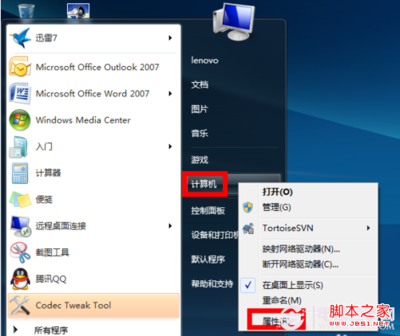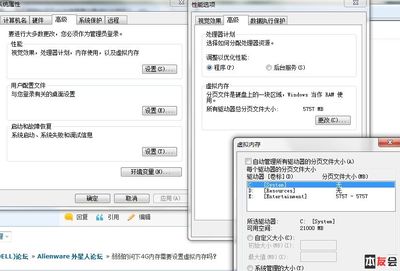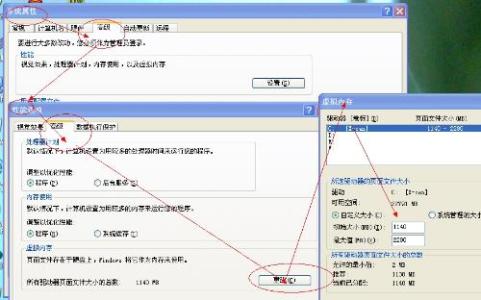发布时间:2022年04月15日 06:31:45分享人:沉默来源:互联网23
虚拟内存是计算机系统内存管理的一种技术。它使得应用程序认为它拥有连续的可用的内存(一个连续完整的地址空间),那么,你们知道如何增大W7的虚拟内存吗?下面是小编带来的关于win7如何增大虚拟内存的内容,欢迎阅读!
win7如何增大虚拟内存?修改虚拟内存大小
1、查看本机物理内存大小,右键单击【计算机】→【属性】:
2、自定义虚拟内存:点击【高级系统设置】:
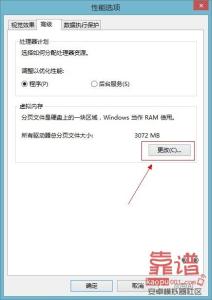
3、点击【高级】→【设置】:
4、性能选项中点击【高级】→【更改】:
5、去掉勾选【自动管理所有驱动器的分页文件大小】,在驱动器栏里,选择要保存虚拟内存文件的位置。如果虚拟内存保存在C盘,那么就选择C,然后在下面选择【自定义大小】,初始大小和最大值可以填写为物理内存的1.5—2倍(本图文电脑物理大小3092,所以初始大小为:3970,最大值为:5955):
6、重启电脑生效:
爱华网本文地址 » http://www.413yy.cn/a/234961/455054756.html
更多阅读
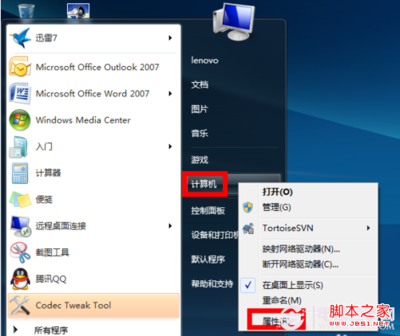
如何增加虚拟内存——简介 物理内在不足的时候,可以通过电脑系统上的虚拟内存设置来设置一下虚拟内存,将虚拟内存设置得大一点,可以一定程度上缓解内存不足的压力,当然这种缓解是非常有限的。如何增加虚拟内存——工具/原料?windows系

虚拟内存的设定主要根据你的物理内存大小和电脑的用途来设定;一般为物理内存的虚拟内存设为物理内存容量的1.5--3倍;在虚拟内存设置页面下方有一个推荐数值,如果确实不知道设置多少为最佳,建议虚拟内存就设为推荐的数值。那么Win7系统

最佳答案一、剪贴板占用了太多的内存实际上,剪贴板是内存中的一块临时区域,当你在程序中使用了“复制”或“剪切”命令后,Windows将把复制或剪切的内容及其格式等信息暂时存储在剪贴板上,以供“粘贴”使用。如果
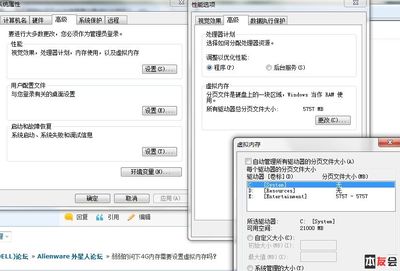
一、为减少磁盘碎片设置虚拟内存安装Windows的时候,默认的虚拟内存是放在安装系统所在的分区的,大小一般是物理内存的1.5倍。由于Windows还会把临时文件(TEMP目录及*.TMP)、IE缓冲区都放在该分区,这些文件都会频繁地更新写入硬盘,再加上
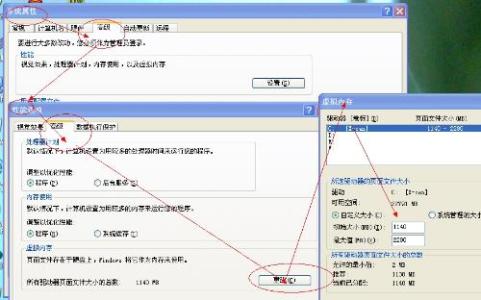
如何设置笔记本电脑的虚拟内存――简介随着笔记本电脑的普及,它已经成为广大小伙伴们必不可少的工具,在工作学习之余,娱乐的要求也逐渐被提出,但是笔记本毕竟不能与台式机相比,那我们应该如何使其能像台式机一样完美运行较大型的游戏呢?就
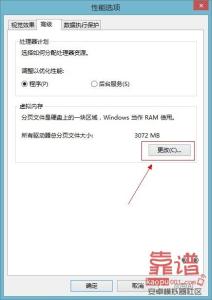
 爱华网
爱华网